Basic Input Output System (algemeen bekend als BIOS) is een andere beveiligingslaag die wordt gebruikt voordat het apparaat wordt gestart.Als u wilt weten wat BIOS is, is het een programma dat wordt gebruikt door de microprocessor van de computer.Het BIOS-wachtwoord wordt opgeslagen in het CMOS-geheugen (Complementary Metal Oxide Semiconductor).Nadat de computer is uitgeschakeld, gebruiken sommige computers meestal een kleine batterij op het moederbord om geheugen op te slaan en te onderhouden.BIOS is een beveiligingsfunctie die onbevoegde toegang tot de computer voorkomt.
Het nadeel is echter dat als de gebruiker het BIOS-wachtwoord vergeet of het wachtwoord niet weet, de computer niet opstart.Er kan zich een andere situatie voordoen waarin een bedrijfsgebruiker een computer verkoopt zonder het BIOS-wachtwoord te delen.In dit geval is het belangrijk om het BIOS-wachtwoord opnieuw in te stellen of te verwijderen.Dus laten we beginnen?
Hoe het BIOS-wachtwoord opnieuw in te stellen/verwijderen?
Als je zoiets als de onderstaande schermafbeelding ziet en je weet niet welke sleutel (dwz wachtwoord) in het gat past, dan is het tijd om deze te wijzigen of te verwijderen.Er zijn 6 manieren om dit te doen, dus blijf zoeken naar de methode die bij jou past!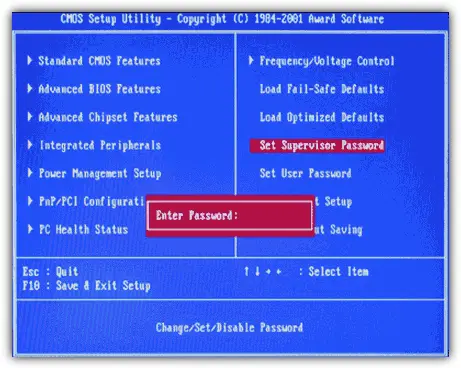
1. Verwijder de CMOS-batterij
Dit is de methode die kan worden gebruikt om het BIOS-wachtwoord opnieuw in te stellen.Volg de onderstaande stappen:
- Zoek de CMOS-batterij op het moederbord, zoals weergegeven in de onderstaande afbeelding.

- Haal het er minimaal 15 minuten uit en zet het er dan weer in.
- Start de computer.
- Reset alle instellingen.
- Als het probleem hiermee nog steeds niet is opgelost, verwijder dan de batterij gedurende ten minste een uur en herhaal dan de bovenstaande stappen.
2. Gebruik moederbordjumpers
Een manier om de CMOS-instellingen te resetten, is door de positie van de moederbordjumper te wijzigen, meestal een wachtwoordjumper of DIP-schakelaar genoemd.Moederbordjumpers zijn gemarkeerd met CLR, CLRPWD, CLEAR, CLEAR CMOS, PASSWORD, PASSWD, PSWD of PWD.
Er is geen vaste positie voor de trui en de trui is voor elk merk anders.Lees de handleiding van het moederbord zorgvuldig om de jumper te vinden.
Kun je de moederbordjumper nog steeds niet vinden?
De volgende lijst bevat algemene locaties van jumpers.Zoals eerder vermeld, verschillen deze van merk tot merk.Het is belangrijk dat u de juiste wachtwoordjumper wijzigt, dus lees de meegeleverde handleiding of download de handleiding van de website van de fabrikant.
- De rand van het moederbord.
- Grenzend aan de CMOS-batterij.
- Grenzend aan de CPU.
- De onderkant van de laptop.
Laten we nu eens kijken naar de stappen die nodig zijn om het BIOS-wachtwoord opnieuw in te stellen:
- Zet de computer uit.
- Zoek de wachtwoordjumper.
- Merk op dat deze jumper 3 pinnen heeft, namelijk midden, links en rechts.
- Let op op welke pin de jumper is aangesloten.Het verbindt de middelste pin met de linker pin of de rechter pin.
- Verwijder de jumper en verbind de middelste pin met de tegenoverliggende pin.Dit betekent dat als de middelste pin eerder was aangesloten op de linker pin, deze moet worden verwijderd en op de rechter pin is aangesloten.
- Wacht een paar seconden.
- Verwijder het en plaats de jumper zoals eerder.
3. Wijzig het BIOS-wachtwoord via MS-DOS-opdrachten
Als u bij het opstarten toegang hebt tot de computer, is dit een geschikte optie.Het gebruikt MS-DOS-commando's om CMOS-instellingen te resetten.Dit zijn de stappen die gevolgd moeten worden:
- Open een opdrachtprompt.U vindt deze in het menu "Programma's".
- Voer regel voor regel de volgende opdrachten in:
debug
o 70 2E
o 71FF
ophouden
Nu hoeft u alleen de computer opnieuw op te starten en de CMOS wordt samen met het BIOS-wachtwoord opnieuw ingesteld.
4. Gebruik software van derden om het BIOS-wachtwoord opnieuw in te stellen
Er is een verscheidenheid aan software van derden die kan helpen bij het resetten van CMOS-instellingen en BIOS-wachtwoorden.Beschikbaar zijn:
- CmosPw - Deze applicatie wordt gebruikt om wachtwoorden te decoderen.Bovendien kan het worden gebruikt om CMOS-instellingen te herstellen of te back-uppen.
- KillCMOS-Wijzig de checksum-waarde van CMOS om CMOS te herstellen naar de standaard fabriekswaarde.
5. Gebruik het achterdeur BIOS-wachtwoord
Het kan worden opgevat als vergelijkbaar met een hoofdwachtwoord of een set universele wachtwoorden.Deze zijn misschien niet in alle situaties effectief, maar als je nu bent gekomen, is het de moeite waard, nietwaar?Het volgende is een lijst met enkele wachtwoorden van sommige fabrikanten:
AMI BIOS-wachtwoord
AMI
AMI? SW
AMI_SW
AMI
AAAMMMMIII
WACHTWOORD
BIOS
LKPETER
condo
Of
HEWITT RAND
MI
PHOENIX BIOS-wachtwoord
CMOS
BIOS
FENIKS
Feniks
AWARD BIOS-wachtwoord
ONHANDIG
onhandig
BONDGENOOT
steeg
steeg
Steeg
VERF
pint
LKPETER
Lqwpeter
589589
598598
589721
595595
01322222
ALFAROM
CONDO
condo
CONCAT
onderscheiding
_prijs
PRIJS PW
AWARD_SW
AWARD? SW
AWARD ZW
Het is belangrijk op te merken dat al deze wachtwoorden hoofdlettergevoelig zijn en dat fabrikanten wachtwoorden vaak wijzigen.
6. Neem contact op met de fabrikant
Technisch gezien kun je dit als bedrog beschouwen, maar als er geen stap is die bij je past, dan is de laatste haalbare oplossing om contact op te nemen met de fabrikant en een ervaren technicus te krijgen om het probleem onmiddellijk op te lossen.U kunt contact opnemen met de computerfabrikant of de fabrikant van het moederbord.
Zonder het BIOS-wachtwoord te kennen, kan dit een groot probleem zijn omdat de computer niet kan worden opgestart.Met behulp van deze 6 methoden zult u zeker een methode vinden die het probleem voor u kan oplossen en het BIOS-wachtwoord met succes kan resetten of verwijderen!


![Hoe de Windows-versie te zien [heel eenvoudig]](https://infoacetech.net/wp-content/uploads/2023/06/Windows%E7%89%88%E6%9C%AC%E6%80%8E%E9%BA%BC%E7%9C%8B-180x100.jpg)


